
Inhaltsverzeichnis:
- Autor John Day [email protected].
- Public 2024-01-30 07:15.
- Zuletzt bearbeitet 2025-01-23 12:52.
Dies ist die zweite Version von Rubiks Würfelwerkzeug, das zum Lösen mit verbundenen Augen entwickelt wurde. Die 1. Version wurde von Javascript entwickelt, Sie können das Projekt RubiksCubeBlindfolded1 sehen
Im Gegensatz zur vorherigen Version verwendet diese Version die OpenCV-Bibliothek, um die Farben zu erkennen und die Eingaben einzugeben, und bietet eine bessere Visualisierungstechnik.
Das größte Problem in dieser neuesten Version ist die Visualisierung der Ausgaben, die Sequenzelemente werden jeweils 1 auf dem gezeichneten Würfel angezeigt. Da der Würfel eine 3D-Form ist, ist es schwierig, alle Seiten gleichzeitig anzuzeigen. Sehen Sie die Ergebnisse auf meinem YouTube-Kanal YouTube-Video
Ich verwende einen aufkleberlosen Würfel, dies erfordert eine benutzerdefinierte Erkennung und die meisten Open-Source-Codes werden nicht unterstützt. Ich habe diese von Kim Koomen entwickelte Open Source verwendet, die feste Bereiche auf dem Kamerarahmen festlegt, um die richtigen Farben der Würfelflächen zu erkennen qbr project
Schritt 1: Benötigte Komponenten
- Himbeer-Pi
- Webcam
oder du kannst deinen Laptop benutzen
Schritt 2: Abhängigkeiten
- Python 3
- numpy Bibliothek
- OpenCV-Bibliothek
$ sudo apt-get install python3-opencv
RubiksPaket mit verbundenen Augen
$ pip3 installieren RubiksBlindfolded
Schritt 3: Vorbereitungen
Vorab müssen Sie die Farberkennung kalibrieren. Die HSV-Farbcodes variieren aufgrund der Beleuchtung, der Kameraqualität und -auflösung sowie der Würfelfarben selbst. In meinem Fall kombiniere ich weißes und gelbes Licht, um korrekte Ergebnisse zu erzielen.
Aktualisieren Sie die Funktion get_color_name(hsv) auf colordetection.py
Der ursprüngliche Quellcode verwendet das kociemba-Paket, um den Cube zu lösen. Er löst die umgekehrten Schritte jedes Scrambles. In dieser Version habe ich mein eigenes Lösungspaket namens RubiksBlindfolded verwendet, das auf PyPI veröffentlicht wurde. Sehen Sie sich die Beschreibung an, um zu erfahren, wie Sie es verwenden RubiksBlindfolded
Schritt 4: Verwendung

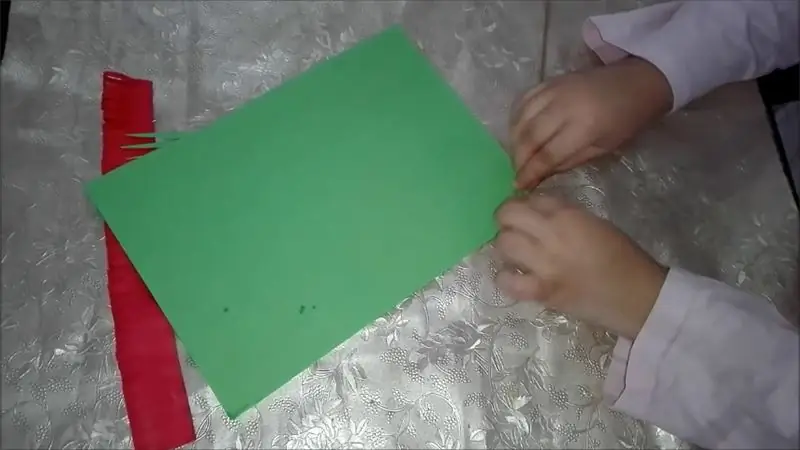
Nachdem Sie alle Abhängigkeiten installiert und Ihre Kamera eingestellt haben, ist dies die Zeit, das blindfolded.py-Skript auszuführen
Zuerst müssen Sie Ihren Würfel in der richtigen Ausrichtung scannen. Dies ist die Würfelstruktur, die Reihenfolge des Scannens der Gesichter ist nicht wichtig. Beachten Sie, dass dies die Standardfarben der Würfelflächen sind. Sie können sie ändern, indem Sie das Notationswörterbuch im blindfolded.py-Skript aktualisieren
Um den Scan durchzuführen, drücken Sie die Leertaste, um die Ansicht zu speichern, und die ESC-Taste, wenn Sie fertig sind
Zweitens sehen Sie die Lösungssequenzen auf der Konsole und die Paritätsprüfung, um Ihnen mitzuteilen, ob Sie den Paritätsalgorithmus anwenden müssen oder nicht
Drittens wird ein neuer Rahmen generiert, der 2 gezeichnete Würfel für Kantenfolge und Eckenfolge anzeigt. Sie können die Pfeiltasten nach links und nach rechts verwenden, um zwischen den Sequenzelementen zu wechseln, und die Pfeiltasten nach oben und unten zum Wechseln zwischen Kante und Ecke. die hellgraue Farbe repräsentiert die aktuelle Sequenz.
Sie können die Farben des aktuellen Puffers sehen, die sich dynamisch mit den Pfeiltasten ändern. Graue Farben stellen den Zielwürfel dar und rosafarbene Farben stehen für das wechselnde Gesicht
Quellcode
github.com/mn-banjar/blindfolded2
Empfohlen:
Heimwerken -- Einen Spinnenroboter herstellen, der mit einem Smartphone mit Arduino Uno gesteuert werden kann – wikiHow

Heimwerken || Wie man einen Spider-Roboter herstellt, der mit einem Smartphone mit Arduino Uno gesteuert werden kann: Während man einen Spider-Roboter baut, kann man so viele Dinge über Robotik lernen. Wie die Herstellung von Robotern ist sowohl unterhaltsam als auch herausfordernd. In diesem Video zeigen wir Ihnen, wie Sie einen Spider-Roboter bauen, den wir mit unserem Smartphone (Androi
Bewegungsaktivierte Cosplay Wings mit Circuit Playground Express - Teil 1: 7 Schritte (mit Bildern)

Bewegungsaktivierte Cosplay-Flügel mit Circuit Playground Express - Teil 1: Dies ist Teil 1 eines zweiteiligen Projekts, in dem ich Ihnen meinen Prozess zur Herstellung eines Paars automatisierter Feenflügel zeige. Der erste Teil des Projekts ist der Mechanik der Flügel, und der zweite Teil macht es tragbar und fügt die Flügel hinzu
Raspberry Pi mit Node.js mit der Cloud verbinden – wikiHow

So verbinden Sie Raspberry Pi mit Node.js mit der Cloud: Dieses Tutorial ist nützlich für alle, die einen Raspberry Pi mit Node.js mit der Cloud, insbesondere mit der AskSensors IoT-Plattform, verbinden möchten. Sie haben keinen Raspberry Pi? Wenn Sie derzeit keinen Raspberry Pi besitzen, empfehle ich Ihnen, sich einen Raspberry Pi zuzulegen
DIY Circuit Activity Board mit Büroklammern - HERSTELLER - STEM: 3 Schritte (mit Bildern)

DIY Circuit Activity Board mit Büroklammern | HERSTELLER | STEM: Mit diesem Projekt können Sie den Weg des elektrischen Stroms ändern, um durch verschiedene Sensoren zu laufen. Mit diesem Design können Sie zwischen dem Aufleuchten einer blauen LED oder dem Aktivieren eines Summers wechseln. Sie haben auch die Wahl, einen lichtabhängigen Widerstand mit
Raspbian in Raspberry Pi 3 B ohne HDMI installieren - Erste Schritte mit Raspberry Pi 3B - Einrichten Ihres Raspberry Pi 3: 6 Schritte

Raspbian in Raspberry Pi 3 B ohne HDMI installieren | Erste Schritte mit Raspberry Pi 3B | Einrichten Ihres Raspberry Pi 3: Wie einige von Ihnen wissen, sind Raspberry Pi-Computer ziemlich großartig und Sie können den gesamten Computer nur auf einer einzigen winzigen Platine bekommen. Das Raspberry Pi 3 Model B verfügt über einen Quad-Core 64-Bit ARM Cortex A53 mit 1,2 GHz getaktet. Damit ist der Pi 3 ungefähr 50
